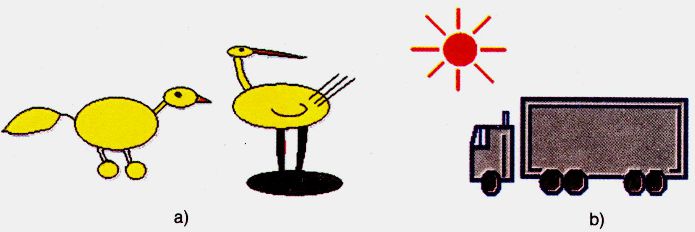Bài 4: Vẽ hình elip, hình tròn
Giải Tin học 4 Bài 4: Vẽ hình elip, hình tròn
Bài thực hành 1 trang 29 SGK Tin học 4
Sử dụng công cụ

để vẽ hình minh hoa Hệ Mặt Trời theo mẫu ở hình 49 sau đây (có thể mở tệp Hinhelip1.bmp để so sánh):
Lời giải:
- Hướng dẫn:
+ Mở tệp Hinhelip1.bmp.
+ Sử dụng công cụ

để tạo hình elip
+ Nhấn giữ phím chuột và kéo thả phần đã chọn tới vị trí mới rồi thả nút chuột.
+ Lặp lại các bước để tạo các hình
+ Chọn công cụ Tô màu để tô màu các hình.
- Kết quả:
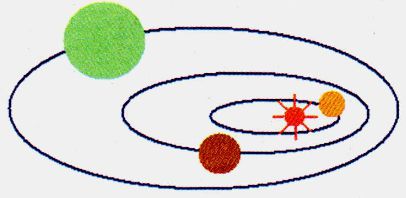
Bài thực hành 2 trang 30 SGK Tin học 4
Dùng công cụ và các công cụ đã học để vẽ con cánh cam theo các bước ở hình 50 (có thể thực hiện sao chép và di chuyển hình thích hợp – tệp Hinhelip2.bmp).
Lời giải:
- Hướng dẫn:
+ Mở tệp Hinhelip2.bmp.
+ Sử dụng công cụ

để tạo hình elip
+ Nhấn giữ phím chuột và kéo thả phần đã chọn tới vị trí mới rồi thả nút chuột.
+ Lặp lại các bước để tạo các hình
+ Dùng công cụ

để vẽ các nét còn lại.
+ Chọn công cụ Tô màu để tô màu các hình.
- Kết quả:
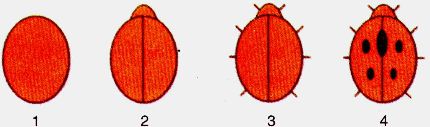
Bài thực hành 3 trang 30 SGK Tin học 4
Em đã dùng công cụ để vẽ lọ hoa (bài thực hành T3, bài 1). Quan sát hình 16, em sẽ thấy miệng của lọ hoa không được tròn.
Hãy sử dụng công cụ

để vẽ lại miệng của lọ hoa cho đẹp hơn như hình 51 (tệp Hinhelip3.bmp).
Lời giải:
- Hướng dẫn:
+ Mở tệp Hinhelip3.bmp.
+ Sử dụng công cụ

để tạo hình elip
+ Nhấn giữ phím chuột và kéo thả phần đã chọn tới vị trí mới rồi thả nút chuột.
- Kết quả:
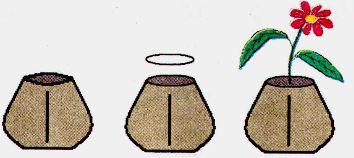
Bài thực hành 4 trang 31 SGK Tin học 4
Sử dụng các công cụ

và

để vẽ kính mắt theo hình 52 (có thể thực hiện các thao tác sao chép và di chuyển hình hợp lí).
Lời giải:
- Hướng dẫn:
+ Chọn màu thích hợp là màu nâu
+ Sử dụng công cụ

để tạo hình hình tròn mắt kính
+ Sao chép mắt kính đầu tiên và tạo mắt kính thứ hai
+ Sử dụng công cụ

để tạo gọng kính và nối hai mắt kính với nhau
- Kết quả:
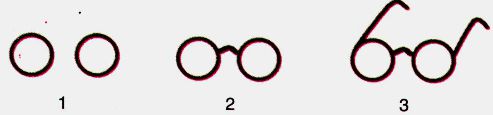
Bài thực hành 5 trang 31 SGK Tin học 4
Vẽ các hình sau đây bằng các công cụ thích hợp (có thể mở tệp Hinhelip4.bmp để so sánh).
Lời giải:
- Hướng dẫn:
+ Mở tệp Hinhelip4.bmp.
+ Chọn màu thích hợp.
+ Sử dụng công cụ

,

để tạo các hình thích hợp.
+ Dùng công cụ

để vẽ các nét còn lại.
+ Chọn công cụ Tô màu để tô màu các hình.
- Kết quả: